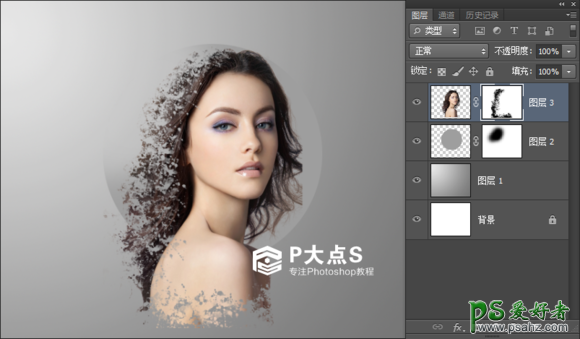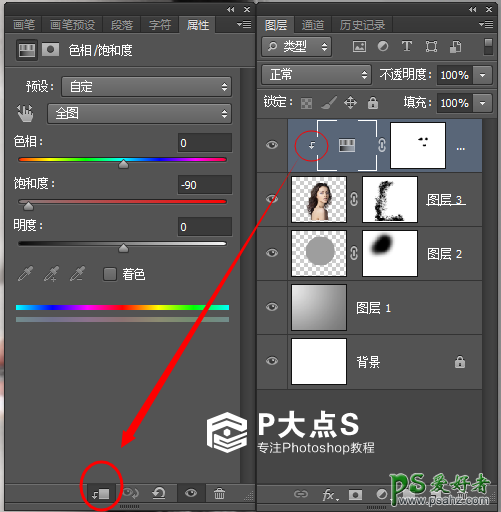当前位置:PS爱好者教程网主页 > PS图片合成 > 教程
Photoshop创意合成玫瑰纷飞的唯美梦幻女神艺术照(6)
时间:2014-09-29 08:17 来源:PS人像合成教程 作者:梦幻女神艺术照 阅读:次
然后安装笔刷,打开画笔面板 参数如下,记得控制要关掉
然后给美女图层添加蒙板,用我们刚刚装的笔刷里面的353号笔刷 如果安装了笔刷没出现的话,保存一下文件重启一下PS就可以了 或者是用最简单的方法,选择一个最不常用的笔刷按Alt 把它剪掉 然后拉到底部就可以看到了,这个是因为PS的笔刷缓存的缘故。笔尖大小设置250像素,在蒙板图层上面,点点点..... 这样就可以画出这个效果了, 不要按住直接擦,否则擦出来的效果太过于统一 (这个方法也适用于我之前的那个荧光抽离的美女的那个裙子 总是有人说裙子处理不好的,可以用这个方法喔)
新建一个可调整图层---色相/饱和度,参数如下 记得要转为剪切蒙版
最新教程
推荐教程